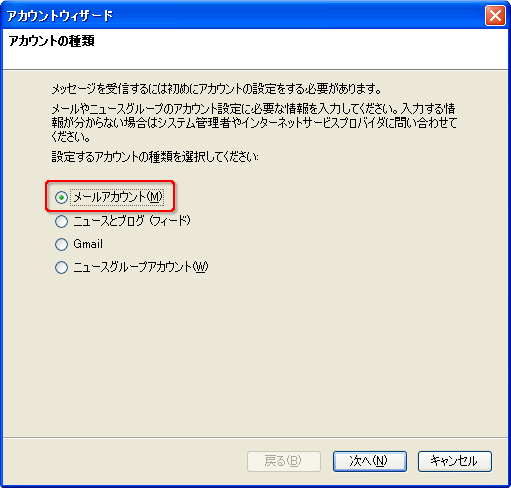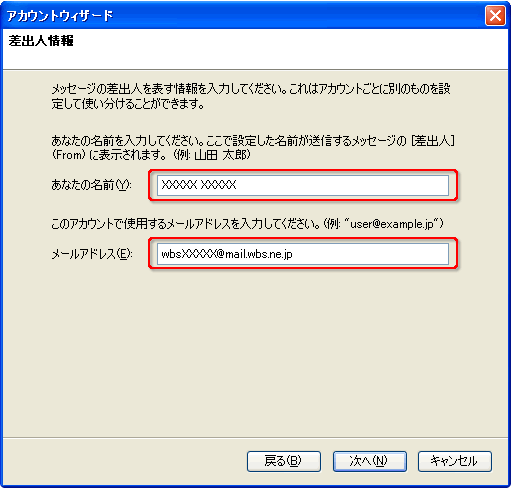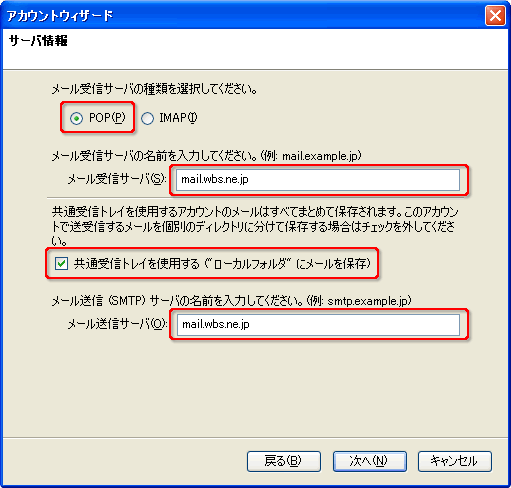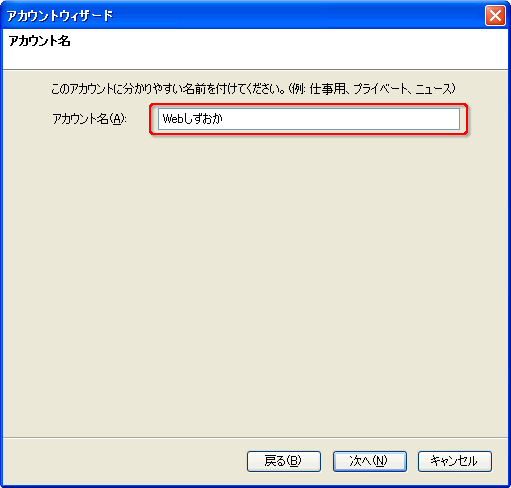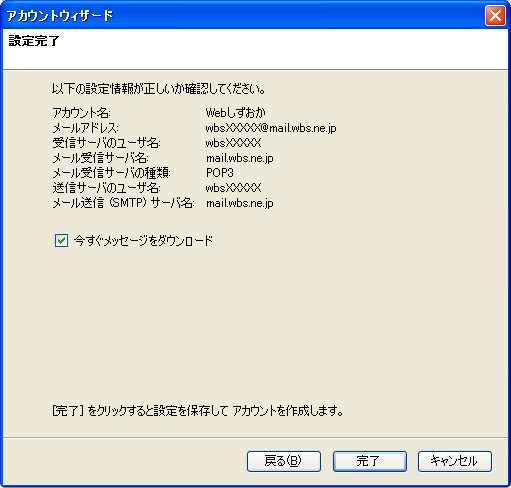| [サーバ情報]を以下のとおり入力し、[次へ]ボタンをクリックします。 |
| 受信メールサーバの種類を選択してください |
[POP]にチェックを入れます。 |
| メール受信サーバ |
標準メールアドレスまたは、メールアカウント追加の場合
Webしずおかのメールサーバ名(mail.wbs.ne.jp)を入力します。 |
エフメールの場合
Webしずおかのメールサーバ名(mail.fmwbs.jp)を入力します。
|
メールウイルスチェックの場合
電子メールで通知された『「メールウイルスチェック」登録完了通知書』に記載されている「受信メールサーバ(POP3)」を入力します。
|
| 共通受信トレイを使用する |
利用者の受信方法に応じて設定します。
チェックを入れると、複数アカウントを設定したときでも、ひとつの受信トレイでメールを管理できます。
|
| メール送信サーバ |
標準メールアドレスまたは、メールアカウント追加の場合
Webしずおかのメールサーバ名(mail.wbs.ne.jp)を入力します。 |
エフメールの場合
Webしずおかのメールサーバ名(mail.fmwbs.jp)を入力します。 |
メールウイルスチェックの場合
電子メールで通知された『「メールウイルスチェック」登録完了通知書』に記載されている「送信メールサーバ(SMTP)」を入力します。 |